WordPressの「WordPress Popular Posts」は便利なプラグインでアクセスが多い人気のページを自動で順番に表示してくれます。ブログにアクセスしたユーザーは無意識に人気の記事をクリックしたくなります。
検索していると「WordPress Popular Posts」を組み込んでいるブログを見かける時があります。このようにブログの右カラムに人気の記事が表示されます。
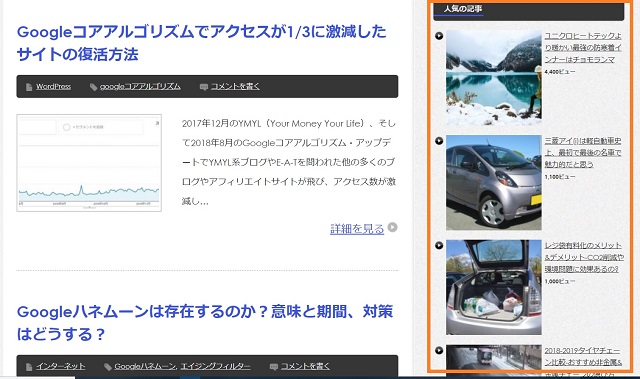
Contents
WordPress Popular Postsの設定を要確認
この「WordPress Popular Posts」を使用する場合、エックスサーバーを利用しているならば設定の確認と変更をお勧めします。他のサーバーを利用していても、サーバーへの負担を軽減するために「WordPress Popular Posts」の設定を確認した方がいいでしょう。
WordPress Popular Postsは便利なプラグインながら、設定次第ではサーバーに負担をかけてしまうプラグインとも言えます。エックスサーバー側もWordPress Popular Postsを使用する場合、設定変更を推奨しています。
そこで、WordPress Popular Postsの設定方法をご紹介します。
WordPress Popular Postsの設定方法
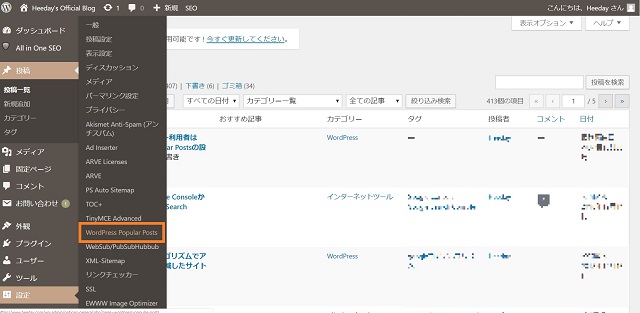
WordPressの管理画面から「設定」>「WordPress Popular Posts」をクリック。
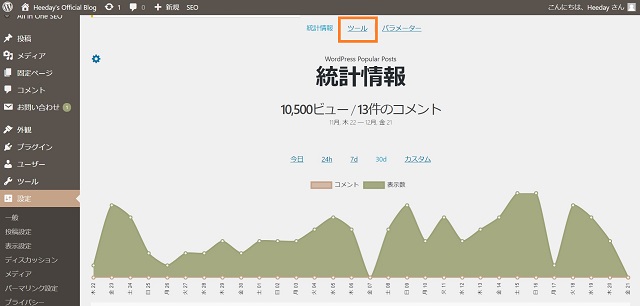
管理画面の「統計情報」が表示されたら、上部の「ツール」をクリック。
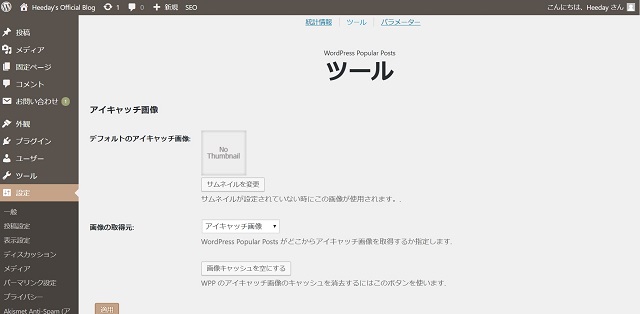
ツール画面が表示されたら、画面を下へスクロールします。
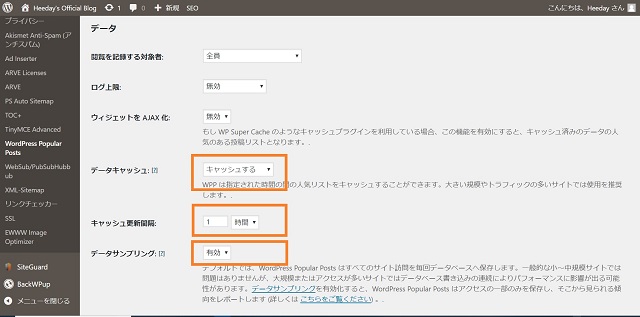
確認と変更点は3箇所。
データキャッシュ
データキャッシュを[キャッシュする]へ変更します。
キャッシュ更新間隔
キャッシュ更新間隔を[1時間]以上に変更します。
キャッシュ更新間隔を長くするほど、エックスサーバーへの負担が軽減します。反面、アクセス順位の反映に時間がかかるようになります。
データサンプリング
データサンプリングは[有効]に変更します。
以上はエックスサーバーが推奨する設定です。
WordPress Popular Postsのインストール方法
当ブログが産声を上げたのは2013年。WordPress Popular Postsをインストールしたのは2018年の秋。
WordPress Popular Postsが気になる方は以下の手順でインストールできます。
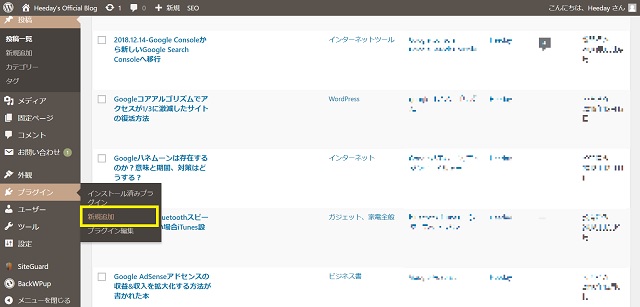
WordPressの管理画面から「プラグイン」>「新規追加」をクリック。
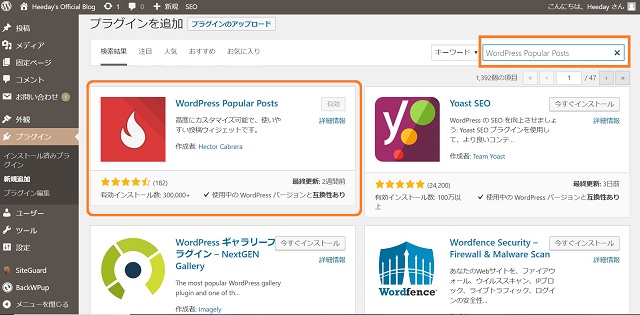
キーワードBoxに「WordPress Popular Posts」と入力すると、WordPress Popular Postsのプラグインが表示されます。
上図プリントスクリーンでは、WordPress Popular Postsがインストール済みのためグレー文字で「有効」となっています。
手順としては「今すぐインストール」をクリックし「有効」ボタンを押します。
外観>ウィジェット画面で設定
管理画面の「外観」>「ウィジェット」をクリックします。
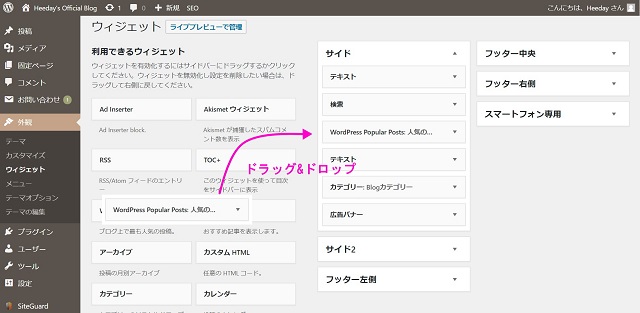
ウィジェット画面の左側に「WordPress Popular Posts」が追加されています。「WordPress Popular Posts」をサイドバーへドラッグ&ドロップします。
WordPress Popular Postsの設定
ドラッグ&ドロップしたら、「WordPress Popular Posts▼」の(▼)をクリックすると下へメニューが展開します。
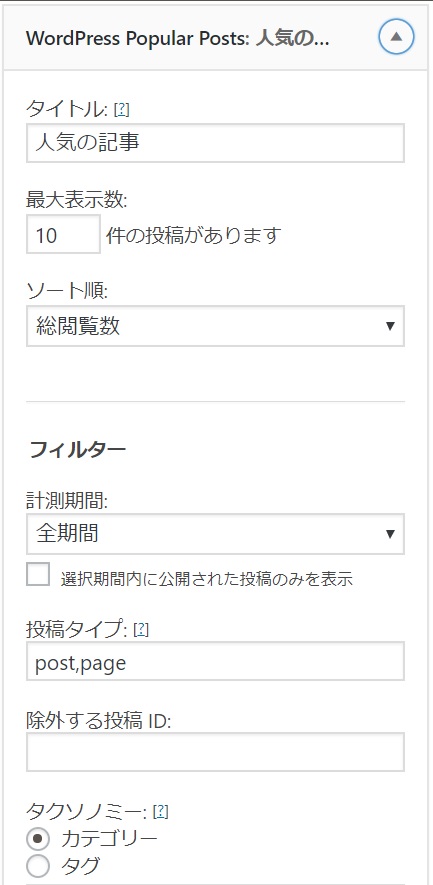
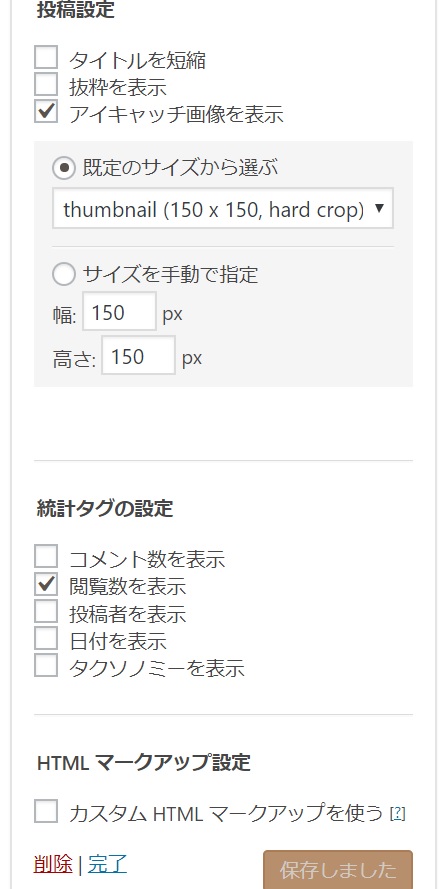
[タイトル]
タイトルのBoxに文字を入力することでWeb画面に表示できます。「人気の記事」と設定しました。
[最大表示数]
表示したい人気の記事数を設定します。任意の数字を入力。人気の記事のランキング表示が安定してくるまで、しばらく日数が必要です。
[フィルター、計測期間]
計測期間は全期間で設定しました。
[投稿設定]
投稿設定でアイキャッチ画像を表示する、しないの設定ができます。この設定は、管理人の考え方次第。
ページのダウンロード速度を優先するならば、「タイトルを短縮」や「抜粋を表示」を選択します。ブログのデザイン性とアイキャッチの視認性を優先するならば、アイキャッチ画像を表示します。
アイキャッチ画像の大きさはブログ全体のデザインに溶け込むようなサイズで設定するといいと思います。
[統計タグの設定]
「閲覧数を表示」にチェックを入れてみました。
当ブログに「WordPress Popular Posts」を導入したのが2018年の秋。よって、表示される閲覧数はまだ少なめです。
ブログを立ち上げたばかりで今後のアクセス数の推移をチェックしたい場合、便利な機能。アクセスが増えてくると、Google Analyticsを開かなくても大雑把な人気のページを把握できるため、便利とも言えます。
設定が完了したら保存ボタンをクリックします。
エックスサーバーのWordPress簡単移行
CMSに代表される大人気のWordPressの普及とGoogleアルゴリズムのアップデートにより、サクサクとページが動き表示速度が速いサーバー環境が求められています。
エックスサーバーは「WordPress簡単移行」機能を提供しています。他社サーバーから最短5分で簡単移行が可能。SSLにも対応しています。
以下リンク先の画面中央に【WordPress簡単移行β版】バナーから機能の確認ができます。












あけましておめでとうございます。
WordPressにアクセスが多い人気サイトを表示できるプラグインがあるのですね。「WordPress Popular Posts」を組み込んでいるサイトを見ると作りが見やすいです。自分で作ったブログやサイトにアクセスが集まって人気サイトとして表示されると何か励みになりますね。
あけましておめでとうございます。
コメントありがとうございます。
WordPress Popular Postsを導入しているブログをよく見かけますね。